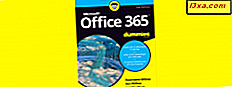I Windows 8.1 kan OneDrive give dig adgang til alle dine filer i skyen uden at gemme dem fuldt ud på din enhed. I det mindste, i teorien skal dine apps og programmer være i stand til at arbejde sammen med disse filer som de gør med andre filer. Imidlertid kan der opstå problemer. For eksempel, når store filer hentes af et program, kan der være en lang forsinkelse, uden fremdriftslinje som afspejler downloaden. Andre programmer kan muligvis ikke se dine OneDrive- filer, så de kan åbne dem. Heldigvis kan sådanne problemer løses ved at bruge en ny kompatibilitetsindstilling, introduceret i Windows 8.1.
Hvordan Windows 8.1 Apps & Desktop applikationer arbejder med smarte filer
Som forklaret her arbejder apps og desktop-applikationer med Smart Files (filer, der kun er tilgængelige online ), som om de er normale filer, der er gemt på harddisken. I et desktopprogram, når du åbner en online-kun fil fra OneDrive, downloader Windows 8.1 først den, og derefter kan programmet bruge filen. Hvis filen er stor, tager download processen et stykke tid, og du får vist fremdriften for downloaden.

Når du åbner Smart Files fra moderne Windows 8.1-apps, downloader de også filerne, før de åbnes til brug. Under downloadprocessen ser du nogle punkter, der bevæger sig med uret, indtil downloadet er færdigt. Fra da af kan du bruge den fil i appen.

Problemer, som du kan møde med gamle programmer
Som i alle ting tech er fiasko altid muligt. For eksempel, når store filer hentes af et program, kan der være en lang forsinkelse, uden fremdriftslinje som afspejler downloaden. Nogle desktop-programmer, når du bruger deres File-> Open dialog, viser muligvis ikke OneDrive- filer, der kun er tilgængelige online . Da OneDrive er standard til offline, vil et direkte kig på filsystemet ikke se filer. Derfor kan du ikke vælge disse filer og arbejde med dem. Personligt støde jeg ikke på sådanne problemer, men når de bruger ældre programmer, kan de ske. Heldigvis har Microsoft leveret en ny kompatibilitetsindstilling, der kan hjælpe.
Aktivér dette program til at arbejde med OneDrive-filer
Du kan løse dette problem ved at finde den eksekverbare fil i programmet, der har problemer. Derefter, i File Explorer højreklik på den. Alternativt kan du vælge filen og i båndet klikke på fanen Hjem og derefter på knappen Egenskaber i afsnittet Åbn .

Vinduet Egenskaber åbnes for den valgte fil. Gå til fanen Kompatibilitet . I afsnittet Indstillinger skal du markere afkrydsningsfeltet "Aktiver dette program til at arbejde med OneDrive-filer" .

Klik derefter på eller tryk på OK . Hvis mere end en brugerkonto anvender det samme skrivebordsprogram, er det bedst at trykke på knappen "Skift indstillinger for alle brugere" og vælg "Aktiver dette program til at arbejde med OneDrive-filer" i det nye vindue, der åbnes. Tryk derefter på OK i begge Egenskaber vinduer.

På denne måde anvendes indstillingen til alle brugerkonti på din Windows 8.1-computer eller -enhed til det pågældende skrivebordsprogram.
Konklusion
Funktionen Smart Files i Windows 8.1 og OneDrive er helt sikkert interessant og kan, ligesom alle teknologier, mislykkes i nogle scenarier. Jeg spekulerer på, om mange brugere har problemer med det. Hvis du gør det, så tøv ikke med at dele din historie ved hjælp af kommentarformularen herunder.